
De Smart Drums bespelen in GarageBand voor de iPad
Met het Touch-instrument Smart Drums kun je snel drumgrooves maken. Je sleept drums naar het raster en geeft ze een bepaalde positie om de complexiteit en intensiteit van elk drumfragment in te stellen. Na het opnemen van een drumgroove kun je wijzigingen aanbrengen en de wijzigingen beluisteren voordat je de drumgroove opnieuw opneemt.
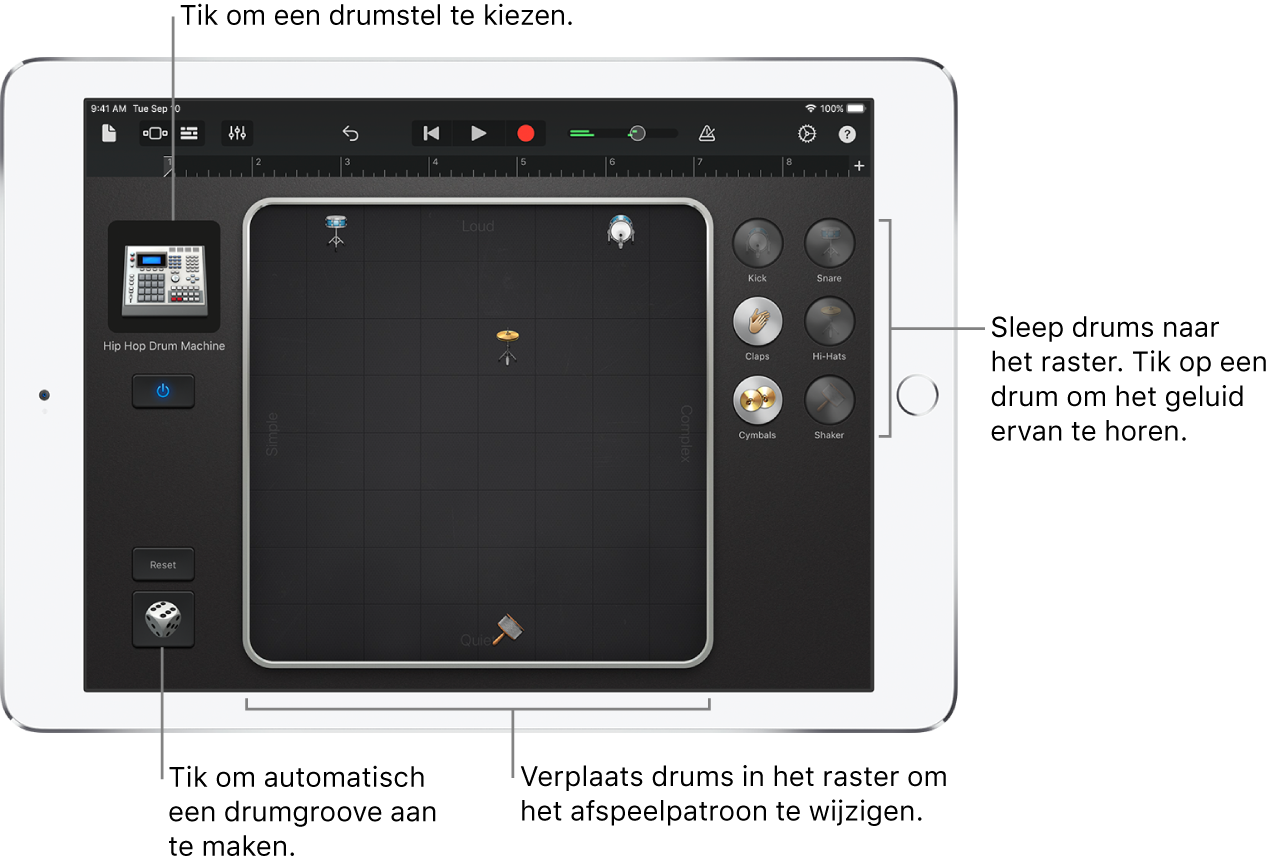
De Smart Drums openen
Tik op de kiezerknop
 , veeg over het scherm totdat je de drums ziet en tik op de Smart Drums-knop.
, veeg over het scherm totdat je de drums ziet en tik op de Smart Drums-knop.
Een drumstel voor Smart Drums kiezen
Tik op het drumsymbool linksbovenin en tik vervolgens op het drumstel waarop je wilt spelen. Je kunt ook naar links of rechts vegen om het vorige of volgende drumstel te kiezen.
Drums van het drumstel beluisteren
Tik op een drum rechts van het raster.
Drums aan het raster toevoegen
Sleep een drum naar het raster.
Hoe verder naar rechts je de drum in het raster plaatst, hoe complexer het spel. Hoe hoger je de drum plaatst, hoe harder het geluid wordt. Je kunt de plaats van drums in het raster aanpassen, totdat je tevreden bent met het spel van elke drum.
Om het afspelen te stoppen, tik je op de aan/uit-knop
 . Om het raster leeg te maken, tik je op 'Herstel'.
. Om het raster leeg te maken, tik je op 'Herstel'.
Automatisch een drumgroove maken
Tik op de dobbelsteenknop
 links van het raster.
links van het raster.Je kunt meerdere keren op de dobbelsteenknop tikken om verschillende grooves uit te proberen.
Een drumgroove opnemen
Wanneer je een drumgroove hebt gemaakt, kun je deze opnemen en in het nummer gebruiken.
Tik op de opnameknop
 in de regelbalk.
in de regelbalk.Wanneer je drums in of uit het raster sleept of de positie van drums in het raster wijzigt, worden je wijzigingen als onderdeel van de drumgroove opgenomen.
Wanneer je klaar bent, tik je op de afspeelknop
 in de regelbalk om de opname te beëindigen.
in de regelbalk om de opname te beëindigen.
De drumgroove na een opname bewerken
Na het opnemen van een drumgroove zie je in het raster wat bij de huidige positie van de afspeelkop is opgenomen. Als je bijvoorbeeld vanaf de vijfde maat een snaredrum hebt opgenomen, zie je de snaredrum in het raster wanneer je de afspeelkop naar deze maat (of verder) verplaatst.
Je kunt de opgenomen drumgroove bewerken en het effect van je wijzigingen beluisteren zonder dat de opname wordt gewijzigd. Het afspelen begint wanneer je drums aan het raster toevoegt of in het raster verplaatst, zodat je je bewerkingen kunt horen. Om het afspelen te stoppen, tik je op de aan/uit-knop
 . Als je de wijzigingen wilt bewaren, neem je de groove opnieuw op.
. Als je de wijzigingen wilt bewaren, neem je de groove opnieuw op.